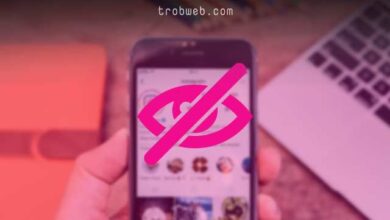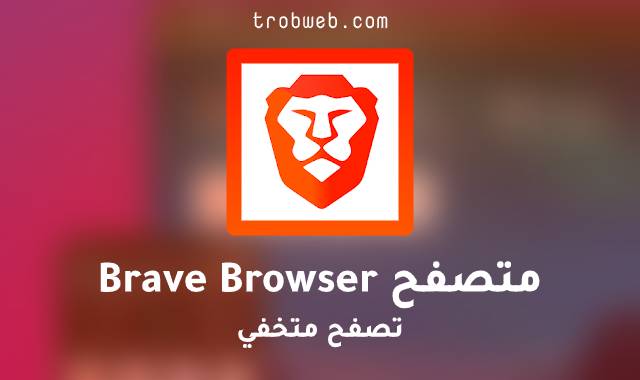كيفية فتح متصفح موزيلا فايرفوكس في وضع التخفي دائماً
إذا كنت تستخدم متصفح موزيلا فايرفوكس ولا ترغب من أن يتم تتبعك من طرف أي موقع قمت بزيارته، يمكنك استخدام التصفح المتخفي “Private mode أو incognito mode” الذي يتيحه لك المتصفح. بعد إغلاق متصفح mozilla firefox، لن يتم حفظ أي سجلات عنك أبداً.

وضع التصفح الآمن أو المتخفي، متاح في معظم متصفحات الويب. عند التصفح عبره، لا يقوم بحفظ سجلات المواقع التي زرتها أو التنزيلات، عمليات البحث، بياناتك الخاص عند التسجيل في موقع معين، أو شيء من هذا القبيل، هذا ما يجعلك تتصفح الإنترنت وتخرج منه بكل آمان وبدون أي يتم التطفل عليك من طرف شخص آخر يستخدم ذلك الكمبيوتر. حسناً، قد ترغب في تمكين التصفح الآمن بشكل دائم على متصفح موزيلا، أي بمجرد الدخول للمتصفح يظهر بالوضع المتخفي. إليك كيف.
اقرأ أيظاً : كيفية فتح متصفح مايكروسوفت إيدج في وضع التخفي دائماً
كيفية استخدام الوضع المتخفي بشكل دائم في متصفح Firefox
- افتح متصفح موزيلا فايرفوكس، ثم انقر على خيار الثلاث أشرطة الموجودة في الزاوية العلوية على اليمين.

- سوف تظهر قائمة، انقر على الخيارات “Options”.
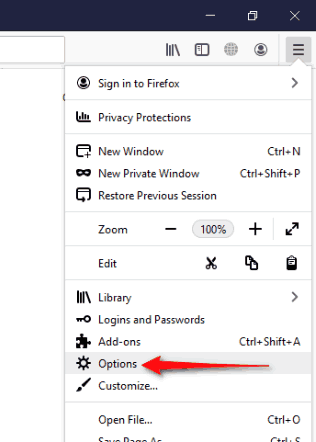
- سوف تفتح معك نافذة جديدة. انقر على قسم الخصوصية والآمان “Privacy & Security” الموجود على الجانب الأيسر.
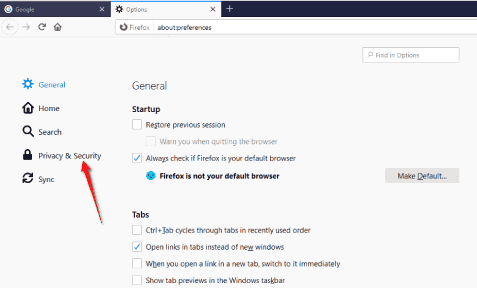
- بعد ذلك، انزل للأسفل حتى تجد خيار السجل “History“. انقر على القائمة المنسدلة الموجودة بجانب Firefox will، ثم حدد “Use Custom Settings For History“.
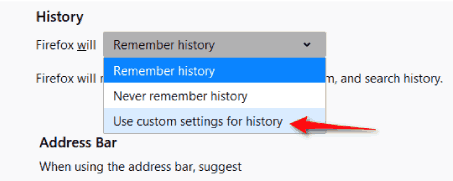
- سوف تظهر لك 4 خيارات، حدد خيار “Always Use Private Browsing Mode” عبر وضع علامة صح في المربع الذي بجانبه. بمجرد وضع علامة صح، ستنبثق نافذة صغيرة تطلب منك إعادة فتح المتصفح، اضغط على “Restart Firefox now” لكي إعادة فتحه من جديد مع الوضع المتخفي.
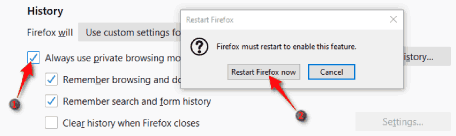
- بمجرد إعادة تشغيل المتصفح بشكل تلقائي، يمكنك التصفح في الوضع الآمن دائما، ولا حاجة إلى عمل كل هذه الخطوات أو فتح نافذة التصفح المتخفي كلما دخلت إلى المتصفح، الآن بشكل دائم كلما فتحت متصفح موزيلا فايرفوكس، فأنت في التصفح المتخفي.
الآن لا داعي للقلق من ترك أي آثار لك عندما تتصفح الانترنت على متصفح mozilla firefox، فقط يجب عليك غلق المتصفح بعد النهاية من استخدامه. بصرف النظر عن هذا، إذا كنت من المهتمين بشكل كبير في التصفح الآمن وخدمات فايرفوكس، إليك تطبيق Firefox Private Network VPN للاندرويد.